
 |
|
|
Главная --> Промиздат --> Геодезически определенные классы Угол отклонения -Расстояние Вы можете вычислить новую координату, определив смещение угла отклонения, основанного на направлении базиса, и расстояние из известной точки. 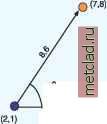 55 2745 N00-00-00 Е- Направление базиса может определяться как румб или азимут, отсчитываемый от сетки меридианов. Поправка за масштаб проекта съемки применяется во время вычислений и не влияет на значения, хранящиеся в базе данных и введенные для вычислений. В1числение координат с использованием направления базиса, смещения угла (отклонения) и расстояния из известной точки 1. В меню Редактор выберите За-мхкание, а затем строку Геодезические точки в диалоге Параметры замхкания. 2. Откройте выпадающее меню Проект на панели инструментов Редактор съемки и выберите проект съемки, которому должны принадлежать геодезические объекты: измерения, точки и вычисления. 3. Откройте палитру инструментов Вычисление, переместите курсор в первый ряд кнопок палитры и выберите инструмент Угол отклонения-Рассто-яние. 4. Привяжитесь к точке на карте Из точки и щелкните на ней. Название точки появится в поле Из точки . Если точку не видно на карте, наберите ее название и нажмите Tab. 5. Наберите значение Направления базиса и нажмите Tab. 6. Наберите значение Угла и нажмите Tab. 7. Наберите значение Расстояния и нажмите Tab. 8. Измените название точки, если вы не хотите использовать имя, предложенное по умолчанию. Нажмите Enter. FP Т Щ XY. Jt  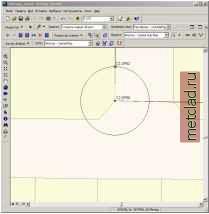 Вычисление Угол отклонения-Расстояние Вычисления с использованием засечек Пересечение двух расстояний Вы можете вычислить новые координаты путем определения пересечений между двумя расстояниями, двумя направлениями и направлением и расстоянием. Вычисление Расстояние-Расстояние позволяет вам выбрать две известные точки и два значения 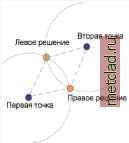 расстояний. Если одно из двух расстояний слишком маленькое, расстояния не пересекутся, и вычисление будет отмечено как неверное. Чтобы создать вычисление, выберите одно из двух возможных решений. Левое решение определяется как точка, расположенная слева, если смотреть из первой точки во вторую точку. Правое решение - это точка, расположенная с правой стороны. ► Вычисление координат с использованием пересечений расстояний 1. В меню Редактор выберите Замыкание, а затем строку Геодезические точки в диалоговом окне Параметры замыкания. 2. Откройте выпадающее меню Проект на панели инструментов Редактор съемки и выберите проект съемки, которому должны принадлежать измерения, точки и вычисления. 3. Откройте палитру инструментов Вычисление, переместите курсор во второй ряд кнопок палитры и выберите инструмент Расстояние-Расстояние. 4. Привяжитесь к первой точке на карте и щелкните на ней. Название точки появится в поле Первая точка . Если точку не видно на карте, наберите ее название и нажмите Tab. 5. Наберите расстояние от первой точки и нажмите Tab. 6. Повторите шаг 4 для второй точки. 7. Наберите расстояние от второй точки и нажмите Tab. 8. Нажмите L , если вы хотите использовать левое решение или R при выборе правого решения, затем нажмите Tab. 9. Измените название точки, если вы не хотите использовать имя, предложенное по умолчанию. Нажмите Enter.  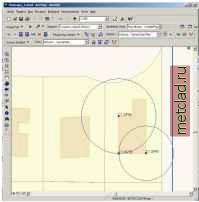 Выполненное вычисление засечки Расстояние-Расстояние. При выполнении вычислений к расстояниям применяется поправка за масштаб проекта съемки, которая не затрагивает значения поправок, хранящихся для введенных значений в наборе геодезических данных. Пересечение направления и расстояния 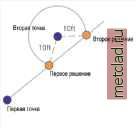 Вычисление засечки Расстояние-Расстояние позволяет вам выбрать две известные точки и определить направление из первой точки и расстояние из второй. Когда пересечение направления и расстояния не имеет решения, вычисление будет отмечено как неверное. Поскольку в большинстве случаев может быть два решения, вам необходимо определить первое или второе решение. Если смотреть вдоль линии из первой точки во вторую, первым решением будут первые вычисленные координаты, а вторым решением - вторые координаты. ► Вычисление координат с использованием пересечения расстояния и направления 1. Откройте палитру инструментов Вычисление, переместите курсор во второй ряд кнопок палитры и выберите инструмент засечки Направление-Расстояние. 2. Привяжитесь к первой точке на карте и щелкните на ней. Название точки появится в поле Первая точка . Если точку не видно на карте, наберите ее название в окне для ввода текста и нажмите Tab. 3. Наберите значение направления и нажмите Tab. 4. Повторите шаг 2 для второй точки. 5. Наберите значение расстояния и нажмите Tab. 6. На клавиатуре нажмите клавишу F для выбора первого решения или клавишу S для выбора второго решения. 7. Нажмите Tab. 8. Измените название Результирующей точки, если вы не хотите использовать имя, предложенное по умолчанию, и нажмите Enter. л. л   Вычисление засечки Направление-Расстояние
|